テストのためにキャラクターをエクスポートしているか、Blender から最終的にエクスポートしているかにかかわらず、Blender が適切なキャラクターデータをエクスポートするように、適切なエクスポート設定を適用する必要があります。
テクスチャをエクスポートする
デフォルトの PBR テクスチャを含め、テンプレートキャラクターには、表面の外外見を構成する 4つの個別の画像マップが含まれています。ワークフローに応じて、画像マップをエクスポートファイルに埋め込むか、テクスチャを個別に画像ファイルとしてエクスポートすることができます。両方の方法にはメリットがあります:
- テクスチャを埋め込む は、すべてのテクスチャを単一の .fbx ファイルにパックして、エクスポートを簡素化します。
- テクスチャ画像のエクスポート 直接は、画像テクスチャに直接アクセスできるので、より迅速にテストしたり、交換したりできます。
テクスチャを組み込む
テクスチャマップを .fbx エクスポートに組み込むことで、Blender のエクスポートと Studio のインポートプロセスが簡素化できます。RoblRoblox(ロブロックス) のテンプレートファイルにテクスチャを埋め込むとき、Blender ファイルのカスタムスキントーンシェダーノードに素早く調整を行う必要があります。

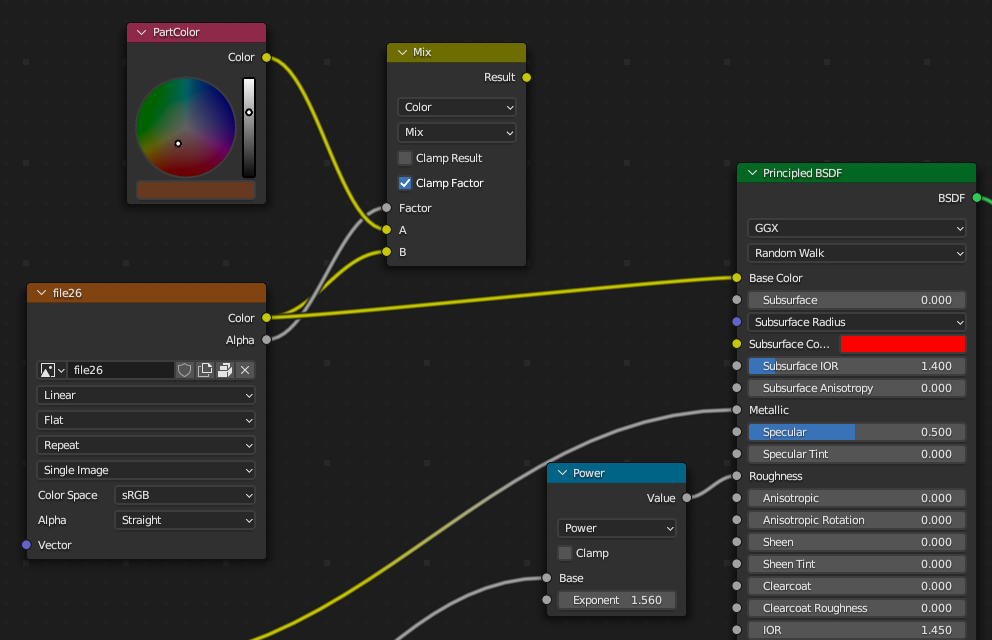
エクスポートで埋め込むテクスチャを準備するには:
オブジェクトモードでは、キャラクターの任意の部分を選択します。
ナビゲート to the シェーディング タブ。
ドロップダウンの データの種類 が オブジェクト に設定されていることを確認します。

プリンシパルな BSDF のベースカラーに接続するノードを見つける。

クリックしてドラッグして、 ベースカラー から線をクリックしてドラッグしてノードを切断します。

カラーテクスチャマップを持つ file26 ノードを見つけ、クリックしてドラッグして 色 を 原則ベースの BSDF の色 ノードに移動します。
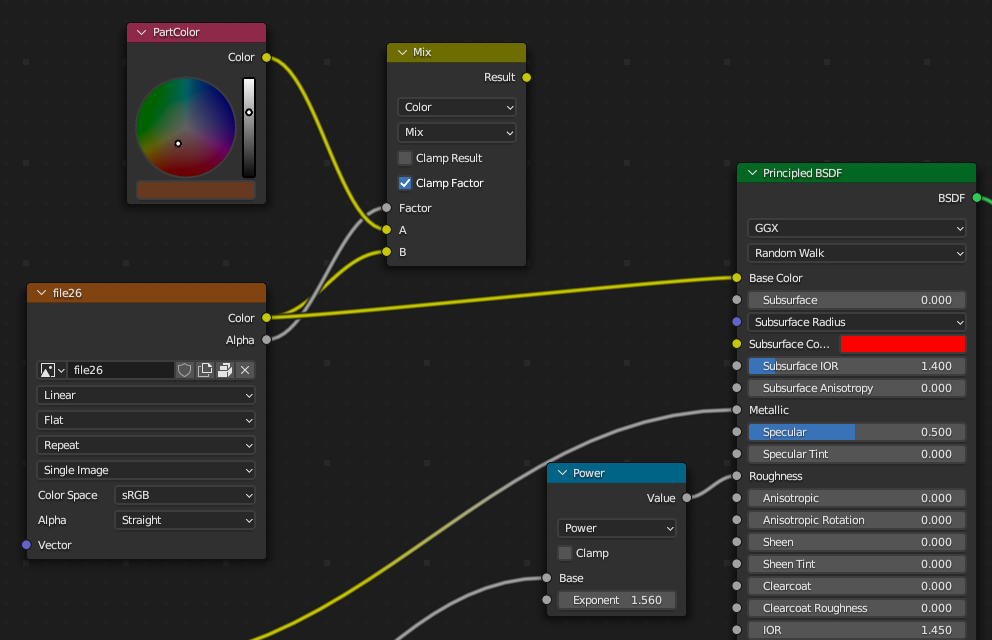
画像ファイルをパック解除
テクスチャを埋め込む代わりに、テクスチャファイルを別の .png 画像ファイルとしてエクスポートでき、画像テクスチャマップに迅速にアクセスして交換できます。
テクスチャ画像ファイルをエクスポートするには:
- ナビゲート to ファイル > 外部データ > リソースをパック解除 .
- Select 現在のディレクトリでファイルを使用する を選択して、プロジェクトと同じディレクトリに保存します。ブレンダーは、プロジェクトの親ディレクトリにあるテクスチャディレクトリに画像ファイルをエクスポートします。
